Како вратити свој Инстаграм након што сте онемогућени?
Pronađite detaljne korake kako da vratite svoj Instagram nalog nakon što je onemogućen.
Ако волите да гледате видео записе на свом Андроид, Виндовс рачунару, Ксбок-у , морате знати о формату датотеке М4В. Видео формат је развио Аппле Инц. Обично се користи за чување ТВ серија , филмова и музичких спотова у иТунес Сторе-у под званичном ДРМ заштитом од копирања. Морате бити свесни ограничења која су му стављена, јер је компатибилан само са КуицкТиме-ом и иТунес-ом.
Напомена: М4В датотеке присутне у иТунес Сторе-у могу бити заштићене од копирања. Незаштићени видео снимци се могу репродуковати на Виндовс рачунару, под условом да имате КуицкТиме на рачунару. Али не можете да их репродукујете на својим паметним телефонима.
Дакле, да бисте решили проблем, морате да конвертујете М4В у МП4 уз помоћ видео претварача . МП4 је добро познати видео формат који подржава неколико плејера, уређаја за игре и алата за уређивање видеа.
Међутим, на тржишту постоји много видео претварача. Али, споменули смо најбољи алат, Нотебурнер, заједно са упутством корак по корак за претварање М4В у МП4 .
Хајде да почнемо!
Нотебурнер
Један од најбољих видео конвертера за Мац и Виндовс, Нотебурнер може неприметно да конвертује М4В у МОВ, МП4, АВИ и друге популарне формате. Такође, легално уклања ДРМ заштиту са ваших иТунес куповина и омогућава вам да их гледате на другим уређајима. Такође подржава прилагођену конверзију. Алат је компатибилан са најновијом верзијом Виндовс-а и иТунес-а.
Нотебурнер даје опцију “Лосслесс МОВ” “Лосслесс МП4” & “Лосслесс М4В” која омогућава корисницима да промене иТунес филмове у видео датотеку без губитака, чувајући слику најбољег квалитета.
НотеБурнер М4В Цонвертер вам омогућава да модификујете аудио и видео кодеке заједно са брзином протока, величином, каналом и односом ширине и висине излазног видеа. Алат вам такође омогућава да снимате слике са М4В видео записа.
Штавише, можете конвертовати групу М4В видео записа помоћу функције скупне конверзије НотеБурнер-а. Са неколико кликова можете уклонити ДРМ и конвертовати видео и прегледати цео метод
Како претворити М4В у МП4 користећи НотеБурнер?
МП4 је формат дигиталног мултимедијалног контејнера који се популарно користи за чување видео и аудио записа, мада се може користити и за чување фотографија и титлова. То је медијски контејнер који омогућава да се амалгам звука, видеа, фотографија и титлова налази у једној датотеци. Веома је користан и једноставан за руковање форматом. Без обзира да ли имате иПхоне или Андроид, Виндовс или Мац, МП4 ради на свима.
За људе са различитим уређајима, важно је да имају видео конвертер који би могао да конвертује М4В у МП4 и да уклони ДРМ заштиту да премести своје купљене видео записе на друге уређаје.
Уз помоћ НотеБурнер М4В Цонвертер , можете претворити М4В У МП4. Пратите ове кораке за конверзију:
Корак 1: Преузмите НотеБурнер М4В Цонвертер за Виндовс ако користите Виндовс рачунар.
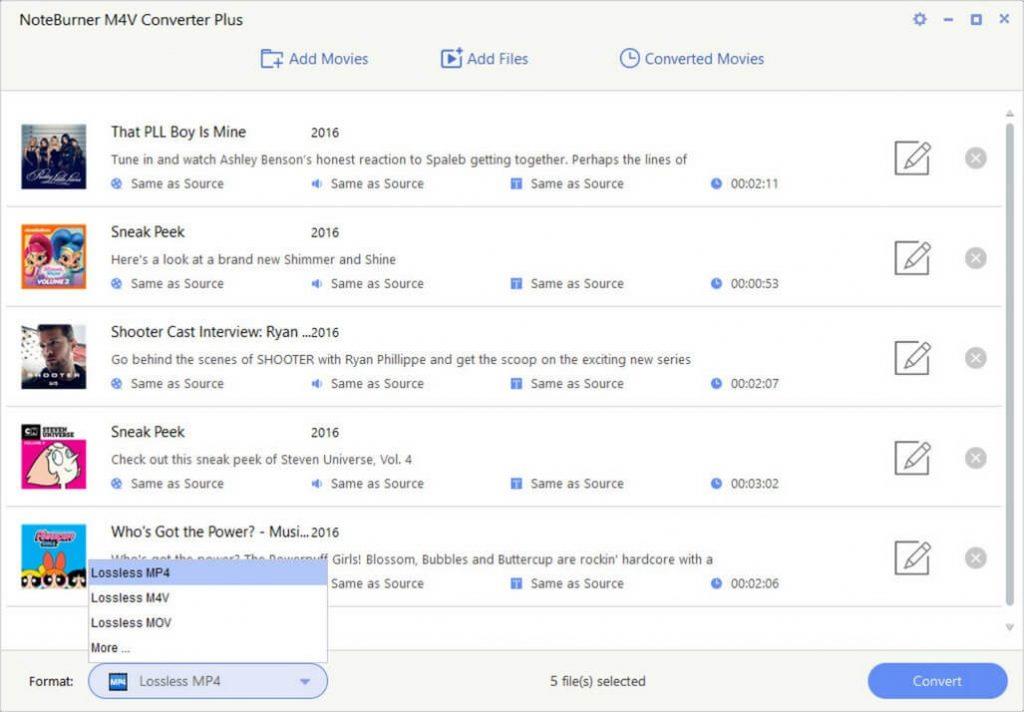
Корак 2: Увезите филмове или ТВ емисије са иТунес-а. За то притисните Додај филмове, који се налази у горњем левом углу. Добићете дијалошки оквир, изаберите датотеке које желите да конвертујете.
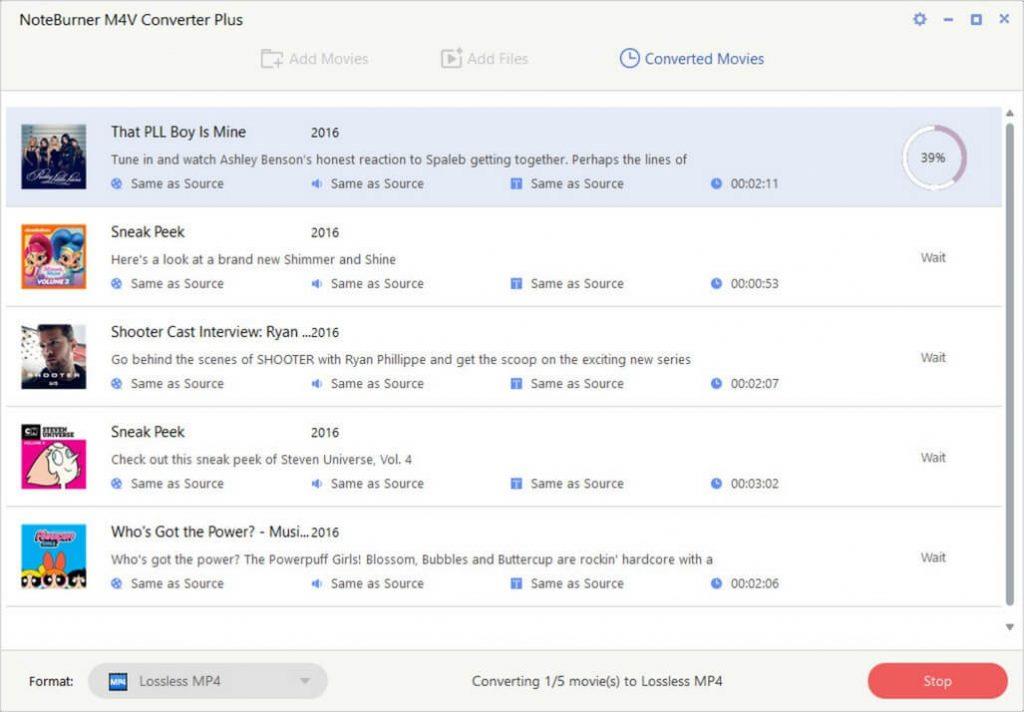
Корак 3: Изаберите излазни формат из “Лосслесс МОВ” “Лосслесс МП4”, & “Лосслесс М4В” Одаберите Лосслесс МП4. Када изаберете ово, добићете излазни видео у МП4 формату најбољег квалитета.
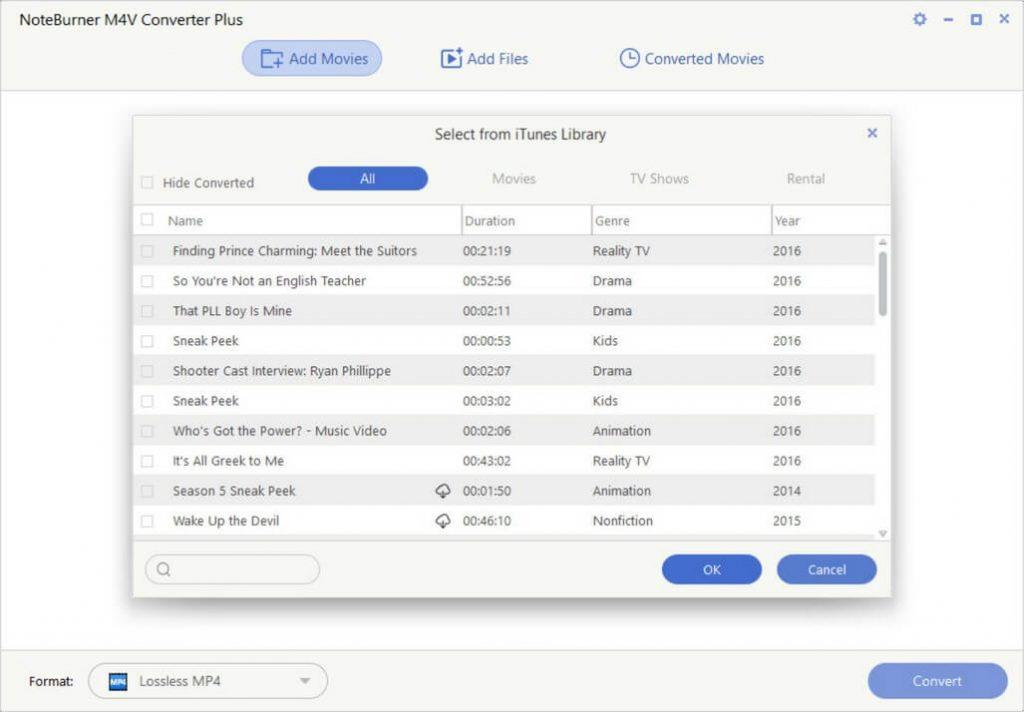
Корак 4: Када изаберете, кликните на Претвори и сачекајте док се видео не конвертује.
Дакле, ово је најједноставнији начин да конвертујете своје иТунес видео записе у МП4 и репродукујете их на било ком од својих уређаја, било да је то Андроид, иОС или Виндовс. Испробајте и јавите нам како то ради за вас!
Pronađite detaljne korake kako da vratite svoj Instagram nalog nakon što je onemogućen.
Желите да избришете истекле пропуснице и средите Аппле новчаник? Пратите док објашњавам у овом чланку како да уклоните ставке из Аппле новчаника.
Било да сте одрасла или млада особа, можете испробати ове апликације за бојење да бисте ослободили своју креативност и смирили свој ум.
Овај водич вам показује како да решите проблем са вашим Аппле иПхоне или иПад уређајем који приказује погрешну локацију.
Погледајте како можете да омогућите и управљате Не узнемиравај на иПад-у како бисте се могли фокусирати на оно што треба да урадите. Ево корака које треба пратити.
Погледајте различите начине на које можете повећати своју тастатуру на иПад-у без апликације треће стране. Такође погледајте како се тастатура мења са апликацијом.
Да ли се суочавате са грешком иТунес не открива иПхоне или иПад на вашем Виндовс 11 рачунару? Испробајте ове проверене методе да одмах решите проблем!
Осећате да ваш иПад не ради брзо? Не можете да надоградите на најновији иПадОС? Пронађите овде знакове који говоре да морате да надоградите иПад!
Тражите кораке како да укључите аутоматско чување у програму Екцел? Прочитајте овај водич о укључивању аутоматског чувања у Екцел-у на Мац-у, Виндовс 11 и иПад-у.
Погледајте како можете да држите своје лозинке у Мицрософт Едге-у под контролом и спречите прегледач да сачува све будуће лозинке.







